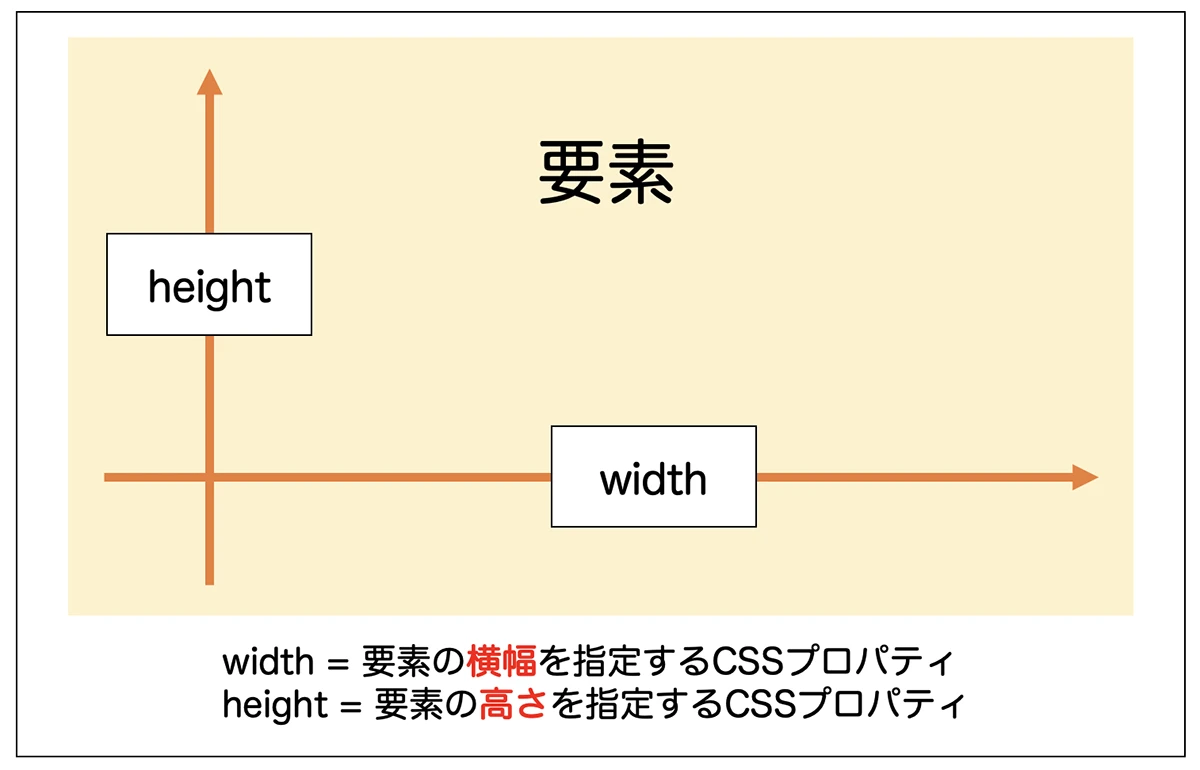
widthとheightとは?
Webページを作成する上で、画像やテキストボックスなどの要素のサイズを指定することは非常に重要です。HTMLでは、要素の幅と高さを指定するためにwidth属性とheight属性を使用します。この記事では、width属性とheight属性について詳しく解説し、HTMLでの使用方法を具体例を交えて紹介します。
width属性
width属性は、要素の幅を指定するために使用します。主に、画像やテキストボックス、テーブルなどの要素に対して適用されます。width属性には、ピクセル数またはパーセンテージで値を指定することができます。
ピクセル値で指定
ピクセル値で指定する場合、pxという単位を付けて値を記述します。例えば、幅を200ピクセルに設定する場合は、以下のように記述します。
<img src="example.jpg" width="200">パーセンテージで指定
パーセンテージで指定する場合、%という記号を付けて値を記述します。この場合、要素の幅は、親要素の幅に対するパーセンテージで計算されます。例えば、親要素の幅に対して50%の幅に設定する場合は、以下のように記述します。
<div style="width: 200px;">
<img src="example.jpg" width="50%">
</div>height属性
height属性は、要素の高さを指定するために使用します。width属性と同様に、主に画像やテキストボックス、テーブルなどの要素に対して適用されます。height属性にも、ピクセル数またはパーセンテージで値を指定することができます。
ピクセル値で指定
ピクセル値で指定する場合、pxという単位を付けて値を記述します。例えば、高さを150ピクセルに設定する場合は、以下のように記述します。
<img src="example.jpg" height="150">パーセンテージで指定
パーセンテージで指定する場合、%という記号を付けて値を記述します。この場合、要素の高さは、親要素の高さに対するパーセンテージで計算されます。例えば、親要素の高さに対して75%の高さに設定する場合は、以下のように記述します。
<div style="height: 200px;">
<img src="example.jpg" height="75%">
</div>width属性とheight属性の使用例
width属性とheight属性を使用した具体的な例をいくつか紹介します。
画像のサイズ指定
画像のサイズを指定する場合、以下のようにwidth属性とheight属性を使用します。
<img src="example.jpg" width="300" height="200">テーブルのサイズ指定
テーブルのサイズを指定する場合、以下のようにwidth属性とheight属性を使用します。
<table width="500" height="300">
<tr>
<td>セル1</td>
<td>セル2</td>
</tr>
</table>width属性とheight属性に関する注意点
- 要素の内容が指定したサイズに収まらない場合、要素のサイズが自動的に調整されることがあります。
width属性とheight属性は、すべての要素に対して有効なわけではありません。要素によっては、これらの属性を指定してもサイズが変更されない場合があります。
参考資料
よくある質問
Q1: width属性とheight属性で指定できる最小値と最大値は?
A1: 特に制限はありませんが、画面サイズや要素の内容に応じて適切な値を設定する必要があります。極端に小さい値や大きい値を設定すると、レイアウトが崩れたり、表示がおかしくなる可能性があります。
Q2: width属性とheight属性を指定しないとどうなる?
A2: 要素の内容や種類によって異なりますが、一般的には要素の内容に合わせて自動的にサイズが調整されます。ただし、レイアウトを正確に制御するためには、明示的にサイズを指定することが推奨されます。
Q3: width属性とheight属性は、CSSで指定することもできますか?
A3: はい、CSSでも要素の幅と高さを指定することができます。CSSを使用する場合は、widthプロパティとheightプロパティを使用します。CSSで指定する場合は、ピクセル値だけでなく、emやremなどの単位を使用することもできます。
その他の参考記事:css li 横並び 均等